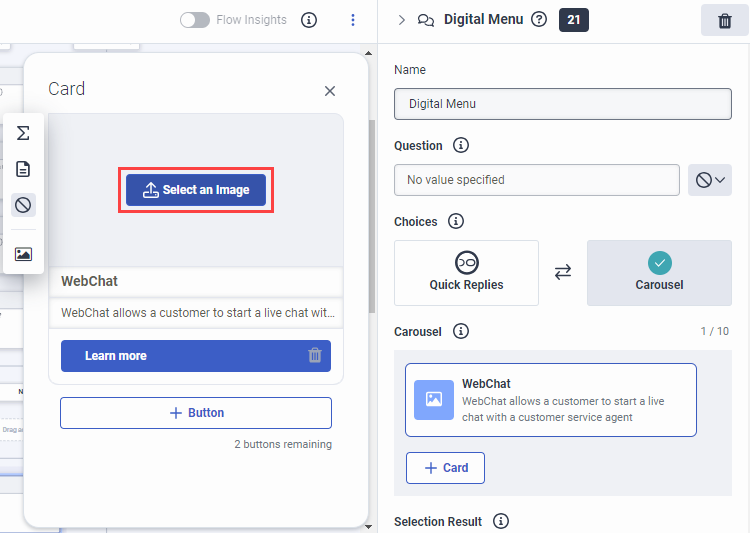イメージビルダーで画像を追加する
デジタルボットのフローアクションでイメージビルダーを使用して画像を追加できます。 以下のステップでは、イメージビルダーの使い方を説明します。
- 画像を追加したいデジタルボットフローアクションエレメント、例えばデジタルメニューアクション のカルーセルカードで、カードをクリックし、表示されるカードダイアログボックスの 画像を選択ボタンにカーソルを合わせます。
- 表示されたダイアログボックスで、画像アイコン をクリックします。 イメージビルダーダイアログボックスが開きます。
- URLから画像を追加するには、Image URL をクリックし、画像に使用する完全な形式のURL文字列を入力します。
- Genesys クラウド・レスポンス・アセット・ライブラリから画像を追加するには、画像 をクリックします:
- Image フィールドで、Select an Image をクリックします。
- 使用したい画像を検索または選択する。
- 画像を使用する をクリックします。
- コンピュータまたはネットワークから画像を追加するには、画像 をクリックします:
- Image フィールドで、Select an Image をクリックします。
- クリック アップロードする。
- 使用したい画像を探し、開く をクリックします。 Genesys Cloudは、[新しいアセットのアップロード]ウィンドウを開き、画像のプレビューを表示します。
- 必要に応じて、画像ファイルの名前を変更します。
- 画像の下で、をクリックします アップロード。 Architectは、画像をレスポンス・アセット・ライブラリに追加します。
- 画像を使用する をクリックします。
- 画像式を使用して画像を追加するには、 式 をクリックします。
- 保存するをクリックします。
- (オプション)サポート言語として追加した他の言語の代替画像をデジタルボットフローに追加できます。